win10投影模式无法全屏怎么办 如何解决win10投影模式无法全屏的问题
更新时间:2023-06-18 16:53:03作者:xiaoliu
win10投影模式无法全屏怎么办,近年来随着科技的不断升级,投影仪已经成为了人们生活、工作中不可或缺的一部分,然而有时我们在使用Win10投影模式时,会遇到无法全屏的问题。这种情况下,我们该如何解决呢?下面就为大家介绍一些解决Win10投影模式无法全屏的方法。
第一种:
第一步:win+P,打开投影显示设置。
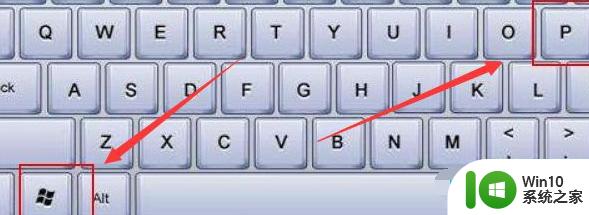
第二步:选择模式为“拓展”这样子第二屏幕或者投影仪会自动适配分辨率参数,可以完成投影。
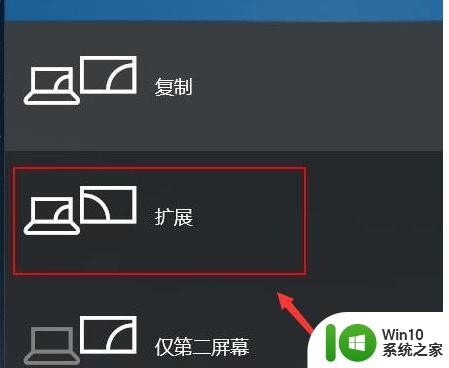
第二种
第一步:在电脑桌面,右键--显示设置--显示适配器属性。
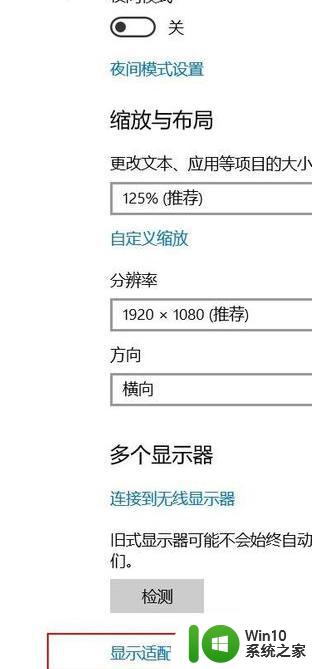
第二步:在弹出的窗口中,选择“适配器”目录下“列出所有模式”。
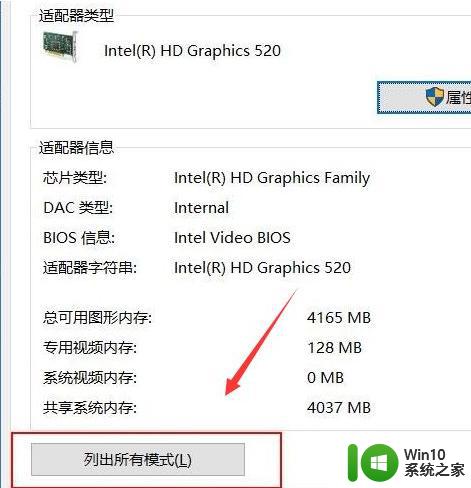
第三步:在跳出的“列出所有模式”窗口的“有效模式列表”中选择合适你投影仪或者显示器的模式,一般的投影器1024X768基本可以解决。当然,你可以尝试其他参数直到适合为止。
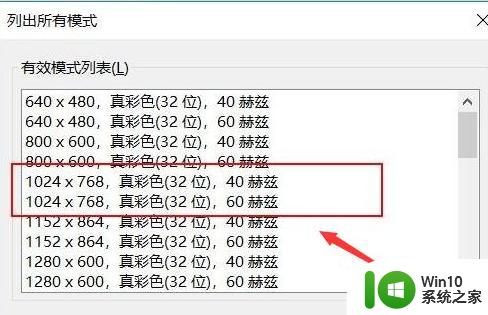
以上便是如何解决win10投影模式无法全屏的全部内容,如果您遇到了此类问题,可以按照我的方法来解决,希望我的解决方案能够帮到您。
win10投影模式无法全屏怎么办 如何解决win10投影模式无法全屏的问题相关教程
- win10投影仪如何铺满全屏 win10系统投影仪怎么铺满全屏
- win10投影模式切换快捷键没反应修复方法 win10投影模式切换快捷键无法使用的解决方法
- win10笔记本连接投影机无法全屏如何修复 win10笔记本连接投影机无法全屏怎么调整
- 投影屏幕不满屏怎么调 win10投影仪投影画面无法铺满全屏怎么办
- win10电脑怎么投屏到投影仪 win10电脑如何无线投屏到投影仪
- window10投影不全屏的修复方法 window10投影为什么不全屏
- win10如何投屏到投影仪 Win10电脑如何无线投屏到投影仪
- win10电脑投影仪显示不全屏怎么解决 电脑win10投影不全屏怎么办
- win10投影仪显示不了全屏的解决方法 win10电脑连接投影仪后画面不全怎么办
- win10快捷键切换投影模式是哪个 投影切换快捷键win10是什么
- win10投影不能复制屏幕 Win10电脑无法投影到其他屏幕怎么办
- win10电脑投不了屏幕如何修复 win10无法投影到屏幕怎么办
- 蜘蛛侠:暗影之网win10无法运行解决方法 蜘蛛侠暗影之网win10闪退解决方法
- win10玩只狼:影逝二度游戏卡顿什么原因 win10玩只狼:影逝二度游戏卡顿的处理方法 win10只狼影逝二度游戏卡顿解决方法
- 《极品飞车13:变速》win10无法启动解决方法 极品飞车13变速win10闪退解决方法
- win10桌面图标设置没有权限访问如何处理 Win10桌面图标权限访问被拒绝怎么办
win10系统教程推荐
- 1 蜘蛛侠:暗影之网win10无法运行解决方法 蜘蛛侠暗影之网win10闪退解决方法
- 2 win10桌面图标设置没有权限访问如何处理 Win10桌面图标权限访问被拒绝怎么办
- 3 win10关闭个人信息收集的最佳方法 如何在win10中关闭个人信息收集
- 4 英雄联盟win10无法初始化图像设备怎么办 英雄联盟win10启动黑屏怎么解决
- 5 win10需要来自system权限才能删除解决方法 Win10删除文件需要管理员权限解决方法
- 6 win10电脑查看激活密码的快捷方法 win10电脑激活密码查看方法
- 7 win10平板模式怎么切换电脑模式快捷键 win10平板模式如何切换至电脑模式
- 8 win10 usb无法识别鼠标无法操作如何修复 Win10 USB接口无法识别鼠标怎么办
- 9 笔记本电脑win10更新后开机黑屏很久才有画面如何修复 win10更新后笔记本电脑开机黑屏怎么办
- 10 电脑w10设备管理器里没有蓝牙怎么办 电脑w10蓝牙设备管理器找不到
win10系统推荐
- 1 电脑公司ghost win10 64位专业免激活版v2023.12
- 2 番茄家园ghost win10 32位旗舰破解版v2023.12
- 3 索尼笔记本ghost win10 64位原版正式版v2023.12
- 4 系统之家ghost win10 64位u盘家庭版v2023.12
- 5 电脑公司ghost win10 64位官方破解版v2023.12
- 6 系统之家windows10 64位原版安装版v2023.12
- 7 深度技术ghost win10 64位极速稳定版v2023.12
- 8 雨林木风ghost win10 64位专业旗舰版v2023.12
- 9 电脑公司ghost win10 32位正式装机版v2023.12
- 10 系统之家ghost win10 64位专业版原版下载v2023.12